 |
 |
|
||
 |
||||
Utskrift med Anpassa till sida
Funktionen Fit-to-page (Anpassa till sida) kan användas när du t.ex. vill skriva ut ett dokument med formatet A4 på ett papper med en annan storlek.
Utskrift med Fit to Page (Anpassa till sida) ändrar automatiskt sidans storlek så att den passar pappersstorleken du valt. Du kan även ändra storlek på sidan manuellt.
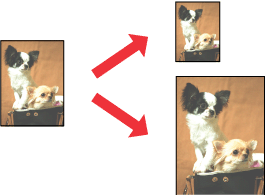
 Anmärkning:
Anmärkning:|
Denna funktion är inte tillgänglig med marginalfri utskrift.
|
 Anmärkning för Mac OS X-användare:
Anmärkning för Mac OS X-användare:|
Det här är en standardfunktion i Mac OS X 10.4 och senare. Om du vill använda den här funktionen måste du välja en standardpappersstorlek (till exempel A4) för inställningarna Paper Size (Pappersstorlek) och Scale to fit paper size (Anpassa till pappersstorlek). Välj inte en pappersstorlek med ett inställningsalternativ (till exempel Borderless (Marginalfri)). Denna funktion är inte tillgänglig för Mac OS X 10.3.
|
Skrivarinställningar för Windows
 |
Öppna skrivarinställningarna.
|
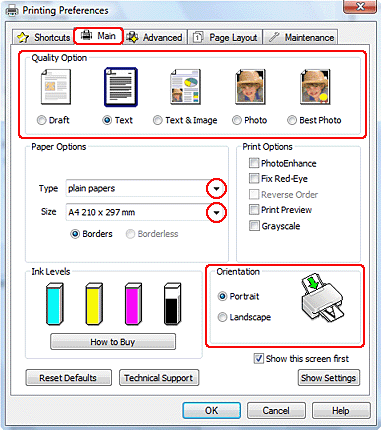
 |
Klicka på fliken Main (Huvudinställningar) och välj sedan en av följande inställningar för Quality Option (Kvalitetsalternativ):
|
Draft (Utkast) för utkast med lägre utskriftskvalitet
Text för sidor med endast text
Text & Image (Text & Bild) för sidor med högre kvalitet med text och bilder
Photo (Foto) för bra kvalitet och hastighet
Best Photo (Bästa Foto) för högsta utskriftskvalitet
 |
Välj lämplig inställning för Type (Typ).
|
 |
Välj lämplig inställning för Size (Storlek).
|
 |
Markera Portrait (Stående) (hög) eller Landscape (Liggande) (bred) för att ändra utskriftens riktning.
|
 |
Klicka på fliken Page Layout (Utskriftsformat) och markera sedan kryssrutan Reduce/Enlarge Document (Förminska/Förstora dokument).
|
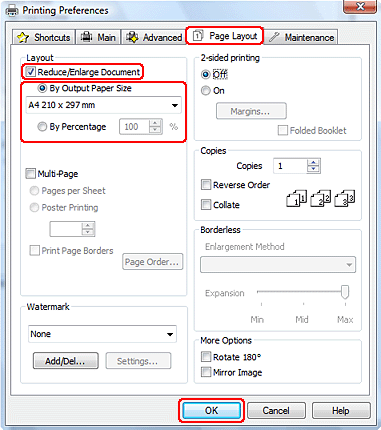
 |
Gör något av följande:
|
Om du valt By Output Paper Size (Med pappersstorlek för utskrift) väljer du storleken på det papper du använder i listrutan.
Om du valt By Percentage (Med procent) använder du pilarna för att välja ett procenttal.
 |
Klicka på OK så stängs fönstret för skrivarinställningar.
|
När du har genomfört stegen ovan skriver du ut en testkopia och granskar resultatet innan du skriver ut ett helt jobb.
Skrivarinställningar för Mac OS X 10.5
 |
Öppna dialogrutan Print (Skriv ut).
|
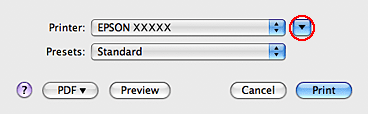
 |
Klicka på knappen
 för att expandera dialogrutan. för att expandera dialogrutan. |
 |
Välj den skrivare som du använder som Printer (Skrivare) och välj lämpliga inställningar.
|
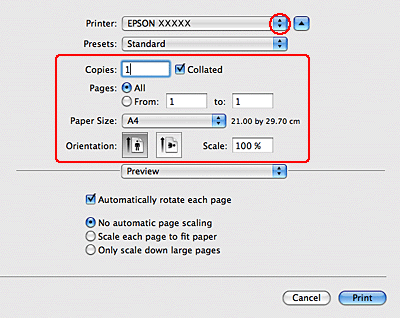
 Anmärkning:
Anmärkning:|
Några av objekten i den här dialogrutan kanske inte är valbara beroende på vilket program du använder. Om så är fallet klickar du på Page Setup (Utskriftsformat) på menyn File (Arkiv) i programmet och väljer lämpliga inställningar.
|
 |
Välj Paper Handling (Pappershantering) i snabbmenyn.
|
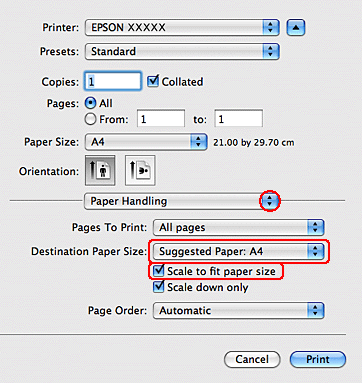
 |
Markera Scale to fit paper size (Anpassa till pappersstorlek).
|
 |
Kontrollera att korrekt storlek visas i Destination Paper Size (Målpappersstorlek).
|
 |
Välj Print Settings (Utskriftsinställningar) på snabbmenyn.
|
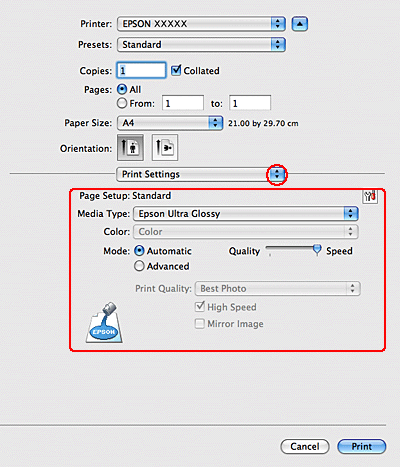
 |
Välj önskade inställningar för utskriften. Information om Print Settings (Utskriftsinställningar) finns i onlinehjälpen.
|
När du har genomfört stegen ovan skriver du ut en testkopia och granskar resultatet innan du skriver ut ett helt jobb.
